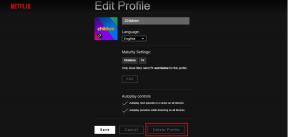Κορυφαίοι 7 τρόποι για να διορθώσετε το Facebook Messenger Notification Not Go Away
Miscellanea / / August 07, 2023
Οι ειδοποιήσεις του Facebook Messenger δεν προορίζονται να παραμείνουν αφού τις διαβάσετε, αλλά μερικές φορές το κάνουν ούτως ή άλλως. Οι επίμονες ειδοποιήσεις του Messenger μπορεί να είναι ενοχλητικές. Ευτυχώς, δεν χρειάζεται να το ανεχτούμε, καθώς είναι δυνατό να εξαφανιστεί η ειδοποίηση του Facebook Messenger.
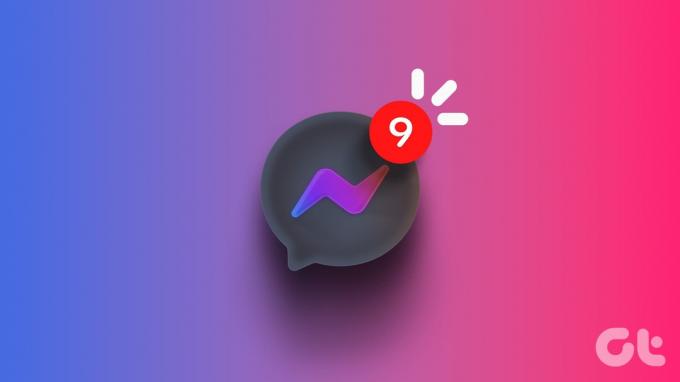
Εξίσου χρήσιμο όσο Ειδοποιήσεις Messenger είναι, δεν θα θέλατε να παραμείνουν στο τηλέφωνό σας επ' αόριστον. Σε αυτόν τον οδηγό, παραθέτουμε διορθώσεις για την αφαίρεση της ενοχλητικής μη αναγνωσμένης ειδοποίησης στο Facebook Messenger.
1. Απενεργοποιήστε τις υπενθυμίσεις μηνυμάτων
Όταν ενεργοποιείτε τις υπενθυμίσεις μηνυμάτων στο Messenger, η εφαρμογή στέλνει περιστασιακά ειδοποιήσεις για μη αναγνωσμένα μηνύματα. Ως αποτέλεσμα, μια ειδοποίηση Messenger μπορεί να εμφανιστεί ξανά ακόμα και αφού την απορρίψετε. Για να αποφύγετε οποιαδήποτε σύγχυση, είναι καλύτερο να απενεργοποιήσετε τις υπενθυμίσεις μηνυμάτων στην εφαρμογή Messenger.
Βήμα 1: Ανοίξτε την εφαρμογή Messenger στο τηλέφωνό σας, πατήστε το εικονίδιο μενού χάμπουργκερ στην επάνω αριστερή γωνία και, στη συνέχεια, πατήστε το εικονίδιο με το γρανάζι στην επάνω δεξιά γωνία για να ανοίξετε το μενού Ρυθμίσεις.

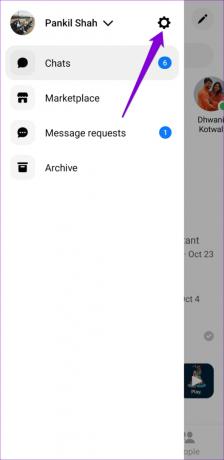
Βήμα 2: Πατήστε Ειδοποιήσεις και ήχοι και απενεργοποιήστε την εναλλαγή δίπλα στις Υπενθυμίσεις μηνυμάτων.
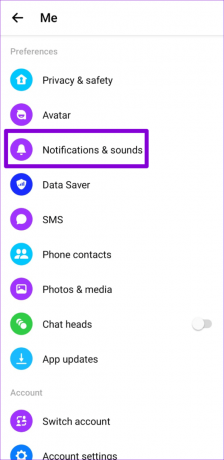
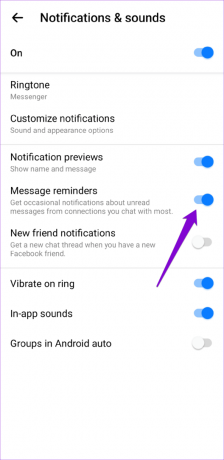
2. Επισημάνετε τα μηνύματά σας ως αναγνωσμένα
Το Facebook Messenger μπορεί μερικές φορές να αποτύχει για να επισημάνετε τα μηνύματά σας ως αναγνωσμένα, ακόμα και αφού τα έχετε ανοίξει. Αυτό μπορεί να συμβεί λόγω προβλημάτων με τη σύνδεσή σας στο διαδίκτυο ή προσωρινού σφάλματος εφαρμογής. Για να το διορθώσετε αυτό, μπορείτε να επισημάνετε τα μηνύματά σας ως αναγνωσμένα μη αυτόματα ακολουθώντας αυτά τα βήματα:
Βήμα 1: Ανοίξτε την εφαρμογή Messenger στο Android ή το iPhone σας.
Βήμα 2: Κάντε κύλιση στη λίστα για να εντοπίσετε οποιαδήποτε μη αναγνωσμένη συνομιλία. Πατήστε παρατεταμένα πάνω του και επιλέξτε Επισήμανση ως αναγνωσμένου από το μενού που προκύπτει.

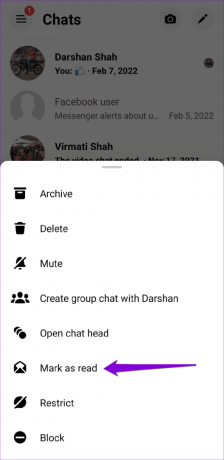
3. Ελέγξτε τα αιτήματα μηνυμάτων και τα αρχειοθετημένα μηνύματα
Εάν το Facebook Messenger εμφανίζει μια ειδοποίηση αλλά δεν υπάρχουν νέα μηνύματα, αυτό μπορεί να οφείλεται σε εκκρεμή αιτήματα μηνυμάτων ή σε μη αναγνωσμένα αρχειοθετημένα μηνύματα. Δείτε πώς μπορείτε να τα επισημάνετε ως αναγνωσμένα.
Βήμα 1: Ανοίξτε την εφαρμογή Messenger στο τηλέφωνό σας, πατήστε το εικονίδιο του μενού χάμπουργκερ (τρεις οριζόντιες γραμμές) στην επάνω αριστερή γωνία και επιλέξτε Αιτήματα μηνυμάτων.

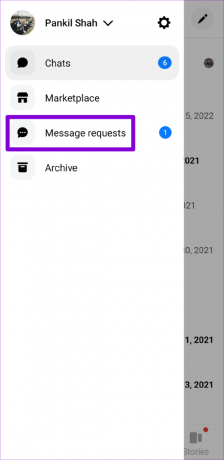
Βήμα 2: Πατήστε παρατεταμένα στη μη αναγνωσμένη συνομιλία και επιλέξτε Επισήμανση ως αναγνωσμένης.

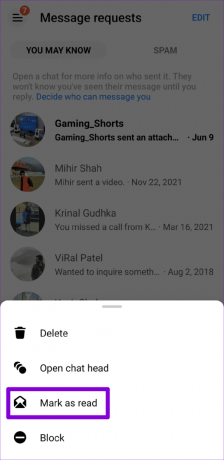
Βήμα 3: Πατήστε ξανά το εικονίδιο μενού και επιλέξτε Αρχειοθέτηση.

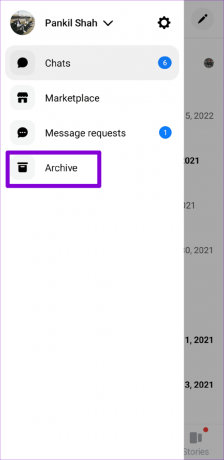
Βήμα 4: Ανοίξτε τις μη αναγνωσμένες συνομιλίες σας μία προς μία για να τις επισημάνετε ως αναγνωσμένες.

4. Απενεργοποιήστε και ενεργοποιήστε ξανά τις ειδοποιήσεις για την εφαρμογή Messenger
Εάν η ειδοποίηση εξακολουθεί να μην εξαφανίζεται, μπορείτε να επιλύσετε το πρόβλημα απενεργοποιώντας και ενεργοποιώντας ξανά τις ειδοποιήσεις για την εφαρμογή Facebook Messenger. Δείτε πώς.
Android
Βήμα 1: Πατήστε παρατεταμένα το εικονίδιο της εφαρμογής Messenger και πατήστε το εικονίδιο πληροφοριών από το μενού που εμφανίζεται.

Βήμα 2: Στη σελίδα πληροφοριών εφαρμογής, πατήστε Ειδοποιήσεις. Απενεργοποιήστε την εναλλαγή δίπλα στην επιλογή Να επιτρέπονται οι ειδοποιήσεις και, στη συνέχεια, ενεργοποιήστε την.


iPhone
Βήμα 1: Ανοίξτε τις Ρυθμίσεις και κάντε κύλιση προς τα κάτω για να πατήσετε στο Messenger.
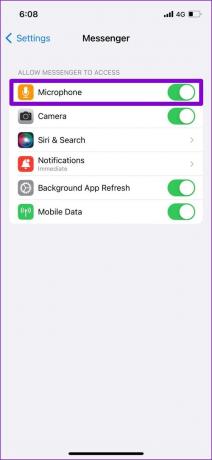
Βήμα 2: Επιλέξτε Ειδοποιήσεις και απενεργοποιήστε τον διακόπτη δίπλα στην επιλογή Να επιτρέπονται οι ειδοποιήσεις. Περιμένετε μερικά δευτερόλεπτα και ενεργοποιήστε το ξανά.
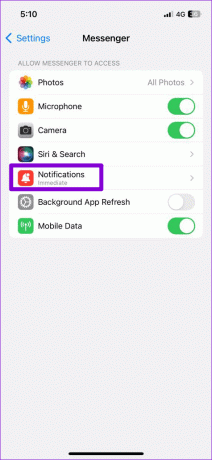
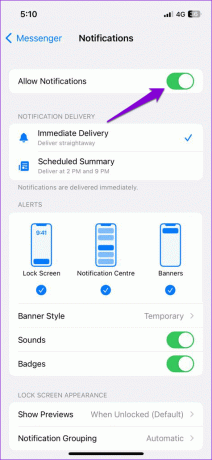
5. Αποσυνδεθείτε και συνδεθείτε ξανά
Η εφαρμογή Messenger θα μπορούσε να συμπεριφέρεται λανθασμένα και να σας προβληματίσει με τέτοια προβλήματα, εάν ο λογαριασμός σας έχει πρόβλημα. Μπορείτε να αφαιρέσετε τον λογαριασμό σας από την εφαρμογή και να τον προσθέσετε ξανά για να δείτε αν λειτουργεί. Δείτε πώς μπορείτε να το κάνετε.
Βήμα 1: Ανοίξτε την εφαρμογή Messenger, πατήστε το εικονίδιο μενού στο επάνω μέρος και, στη συνέχεια, πατήστε το εικονίδιο με το γρανάζι για να επισκεφτείτε το μενού ρυθμίσεων.


Βήμα 2: Πατήστε στην επιλογή «Δείτε περισσότερα στο Κέντρο Λογαριασμών».

Βήμα 3: Μεταβείτε στο Κωδικός πρόσβασης και ασφάλεια και επιλέξτε «Πού είστε συνδεδεμένοι» από το παρακάτω μενού.


Βήμα 4: Πατήστε «Επιλογή συσκευών για αποσύνδεση». Στη συνέχεια, επιλέξτε τη συσκευή σας από τη λίστα και πατήστε το κουμπί Αποσύνδεση στο κάτω μέρος.


Συνδεθείτε ξανά στην εφαρμογή Messenger και ελέγξτε αν το πρόβλημα παραμένει.
6. Εκκαθάριση προσωρινής μνήμης εφαρμογών (Android)
Οι παρεμβολές από μια κατεστραμμένη ή παλιά προσωρινή μνήμη εφαρμογών μπορεί να προκαλέσουν δυσλειτουργία του Messenger στο Android σας. Μπορείτε να εκκαθαρίσετε την υπάρχουσα προσωρινή μνήμη της εφαρμογής για να επιλύσετε το πρόβλημα.
Βήμα 1: Πατήστε παρατεταμένα το εικονίδιο της εφαρμογής Messenger και πατήστε το εικονίδιο «i» από το μενού που εμφανίζεται.

Βήμα 2: Μεταβείτε στην Αποθήκευση και πατήστε την επιλογή Εκκαθάριση προσωρινής μνήμης στην κάτω δεξιά γωνία.


7. Ενημερώστε την εφαρμογή
Οι ενημερώσεις εφαρμογών μπορεί επίσης να πάνε στραβά κατά καιρούς. Εάν η ειδοποίηση του Facebook Messenger δεν εξαφανιστεί λόγω σφάλματος στην εφαρμογή, δεν θα χρειαστεί πολύς χρόνος για να αντιμετωπίσει το Meta και να επιλύσει το πρόβλημα σε μια επόμενη ενημέρωση.
Μεταβείτε στο Play Store (Android) ή στο App Store (iPhone) στο τηλέφωνό σας και αναζητήστε την εφαρμογή Messenger. Εάν είναι διαθέσιμη μια νεότερη έκδοση, πατήστε το κουμπί Ενημέρωση για να την εγκαταστήσετε.
Messenger για Android
Messenger για iPhone
Πείτε αντίο στις κολλημένες ειδοποιήσεις
Η αντιμετώπιση επίμονων ειδοποιήσεων του Facebook Messenger που δεν θα εξαφανιστούν μπορεί να είναι απογοητευτική. Ας ελπίσουμε ότι μία από τις μεθόδους που αναφέρονται παραπάνω σας έχει βοηθήσει να λύσετε το πρόβλημα.
Τελευταία ενημέρωση στις 07 Ιουλίου 2023
Το παραπάνω άρθρο μπορεί να περιέχει συνδέσμους συνεργατών που βοηθούν στην υποστήριξη της Guiding Tech. Ωστόσο, δεν επηρεάζει τη συντακτική μας ακεραιότητα. Το περιεχόμενο παραμένει αμερόληπτο και αυθεντικό.

Γραμμένο από
Ο Pankil είναι Πολιτικός Μηχανικός στο επάγγελμα που ξεκίνησε το ταξίδι του ως συγγραφέας στην EOTO.tech. Πρόσφατα εντάχθηκε στο Guiding Tech ως ανεξάρτητος συγγραφέας για να καλύψει οδηγίες, επεξηγήσεις, οδηγούς αγοράς, συμβουλές και κόλπα για Android, iOS, Windows και Web.